Untuk dapat melakukan Distribusi SPK, User dapat menekan tombol

seperti pada Gambar 12 – Distribusi SPK, maka akan muncul tampilan seperti pada Gambar 13 – Tambah Distribusi SPK.
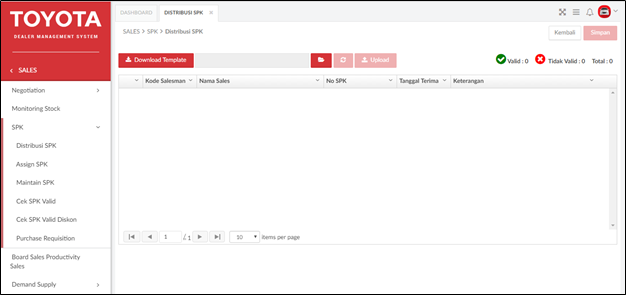
Distribusi SPK melalui sistem DMS dilakukan dengan cara upload data yang sudah diinputkan kedalam file template yang sebelumnya sudah di download dengan cara menekan tombol Download Template. File template yang di download dalam format .xls dengan tampilan sebagai berikut:
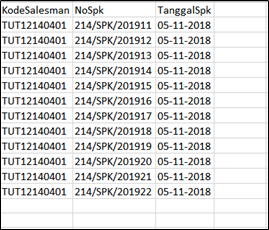
User harus mengisi seluruh kolom yang tersedia di template distribusi SPK. Kolom Kode Salesman dapat diisikan dengan kode employee, Kolom Nomor SPK diisikan dengan Nomor SPK yang ingin dibagikan dan Tanggal SPK akan otomatis terisi dengan tanggal download template. Setelah melakukan pengisian template distribusi SPK, User dapat menekan tombol

untuk browse template tersebut. Dilanjutkan dengan menekan tombol Upload untuk upload file, maka tampilan akan seperti pada Gambar 15 – Hasil Upload Distribusi SPK.
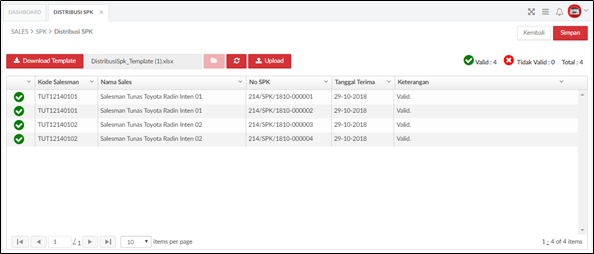
User dapat menekan tombol Simpan pada tampilan Gambar 15 – Hasil Upload Distribusi SPK, maka data akan tersimpan dan SPK akan terdistribusi ke Salesman atau menekan tombol Kembali untuk membatalkan proses dan kembali pada tampilan sebelumnya.